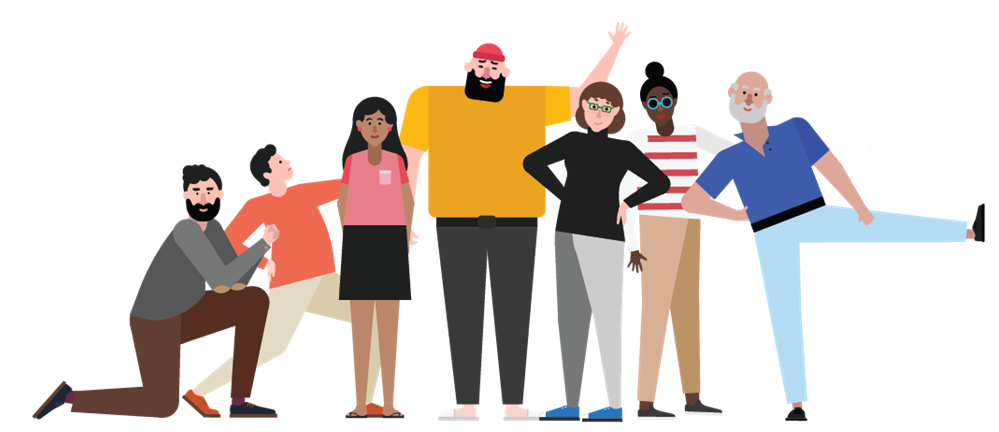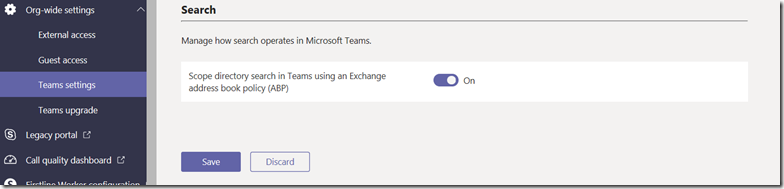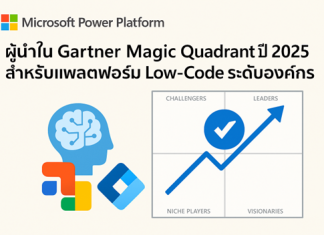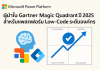โดยปกติ Microsoft Teams เวลาเราค้นหาบุคคลากร เราจะสามารถทำการค้นหาได้ทุกคนในองค์กร แต่ถ้าเรากำหนดขอบเขตจะต้องทำอย่างไรมาดูกัน
เนื้อหาในบทความนี้จะแบ่งเป็น สองส่วนคือ สิ่งแรกต้องการวิธีการสร้าง Exchange Address book policy ซึ่งกระบวนการจะคล้ายกับ Exchange Online ใน Address book policy(ABP) เองเราสามารถกำหนดกลุ่มในการค้นหา จาก Global Address List (GAL) สามารถศึกษารายละเอียดได้ที่ Address book policies in Exchange Online
หมายเหตุ
Address Book Policy เป็นเพียง Virtual Address Book ที่ทำให้ User สามารถค้นหาจาก Search ของ Microsoft Teams ได้ แต่ถ้า user ต้องการคุยตรงๆ ก็สามารถพิมพ์เมล์เต็มๆ ในการ Chat หรือกิจกรรมอื่นๆได้
ขั้นตอนการเปิดใช้งาน Scope directory Search
1. สร้าง Address Book policy ก่อน
2. ไปที่ Admin Center > Team & Skype
3. ไปที่ Org-wide settings
4. แล้วเปิดฟีเจอร์ Scope directory search in Teams using an Exchange address book policy (APB) ให้เลือก “On”
หมายเหตุ
ฟีเจอร์นี้ยังไม่รองรับการใช้งาน Teams กับ Exchange Hybrid

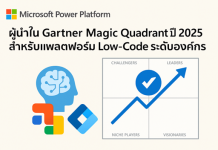










![[Tips] แก้ปัญหา Font ตัวเล็กใน Edge แบบถาวร](https://www.mvpskill.com/wp-content/uploads/2018/05/windows10_rez2.jpg)















![[Review] การสอบ Microsoft Certification จากที่บ้าน](https://www.mvpskill.com/wp-content/uploads/2020/04/cert3-218x150.jpg)

![[สรุปงาน] งานสัมนา Power Platform ว่าด้วยการนำ Power BI / Power Apps / Power Automate (Microsoft Flow) ไปใช้แก้ปัญหาในที่ทำงาน](https://www.mvpskill.com/wp-content/uploads/2020/01/Power-Platform-Website-218x150.png)